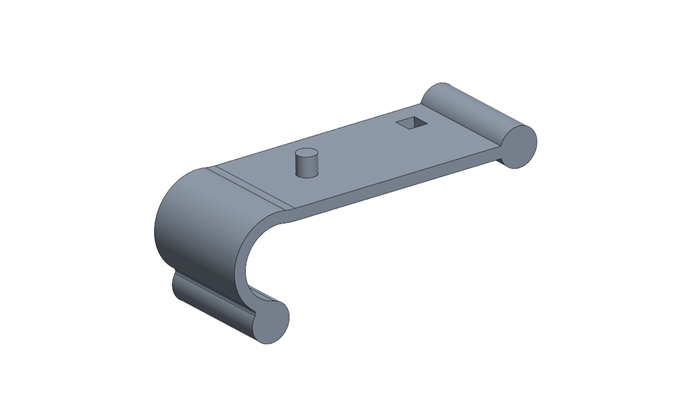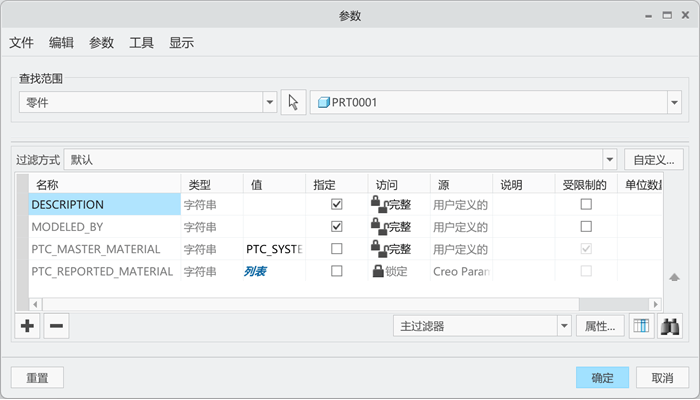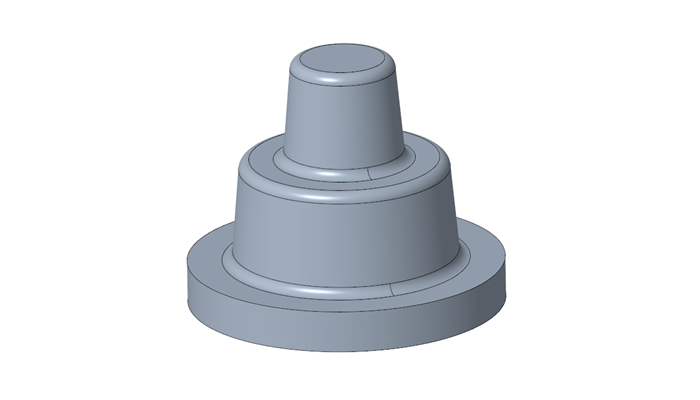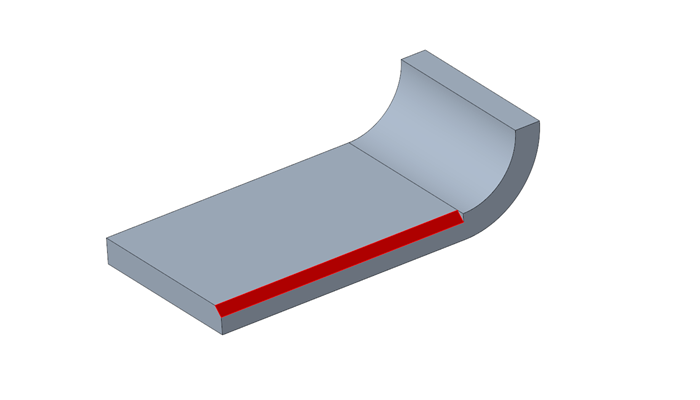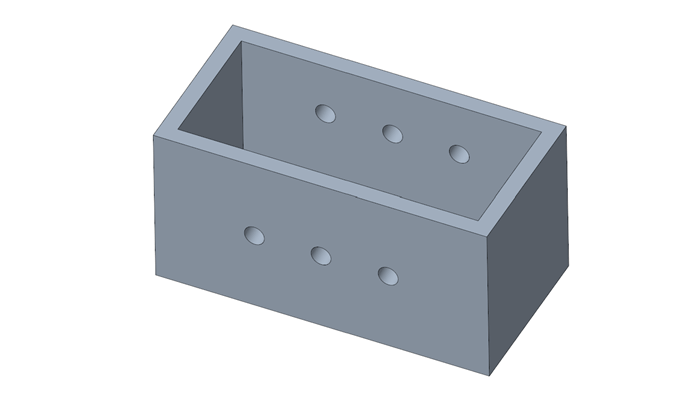技巧一:导入STP等其它格式文档自动产生3个基准平面
在默认情况下,当我们使用Creo打开例如stp等格式的文件时,零件的模型树中是不会产生基准平面的,我们可以在打开文件时,勾选“使用模板”选项,如下图所示。
我们还可以在配置文件中添加如下所示的配置选项:
intf_in_use_template_models yes
!导入外部数据使用默认模板

点击“细节”,我们可以看到零件和装配的模板如下图所示。

技巧二:三维尺寸标注数字显示在尺寸线上方
在默认情况下,我们在Creo中进行三维标注时,尺寸值位于尺寸线的中间,如下图所示。但是我们更习惯于尺寸值位于尺寸线的上方,如何进行设置?

方法:
1.点击“文件”-“准备”-“模型属性”,弹出如下图所示的窗口。点击底部的“详细信息选项”右侧的“更改”按钮。

2.找到配置选项:default_lindim_text_orientation,将该选项的值设置为“parallel_to_and_above_leadef”,如下图所示。

3.完成之后,我们可以看到下图所示的效果。我经常在做PPT汇报项目工作时,直接使用Creo的三维标注来展示模型尺寸。

技巧三:打开绘图区无法显示解决办法
1.打开cero软件,点击“文件”-“选项”-“配置编辑器”;
2.找到配置选项graphics,将其值由opengl *改为win32_gdi;
3.最后关闭cero并重新打开即可正常使用。
技巧四:清除模型的小版本
简单介绍两种解决方法:
方法一:清除单个模型的所有小版本。
1.打开模型,点击“文件”-“管理文件”-“删除旧版本”。
方法二:清除工作目录下所有模型的小版本。
1.启动Creo软件,选择工作目录。将模型所在文件夹作为工作目录;
2.在“实用工具”组中选择“打开系统窗口”,打开命令提示符窗口,在命令提示符窗口中输入“purge”命令,单击“回车”确认即可清除当前文件夹下的所有模型的小版本。
在产品模型未完成最终版的设计前,不建议清除模型的的小版本,留存小版本可以对模型每次保存的版本进行溯源,方便查找历史设计。在最终版确定后再清除模型小版本,减少模型数据量。
技巧五:视图法向的使用
我们可以点选视图法向(可以通过鼠标右键单击视图区上方的工具栏将其显示出来,如下图所示),再选择某一平面,即可将视图方向与参考平面垂直。